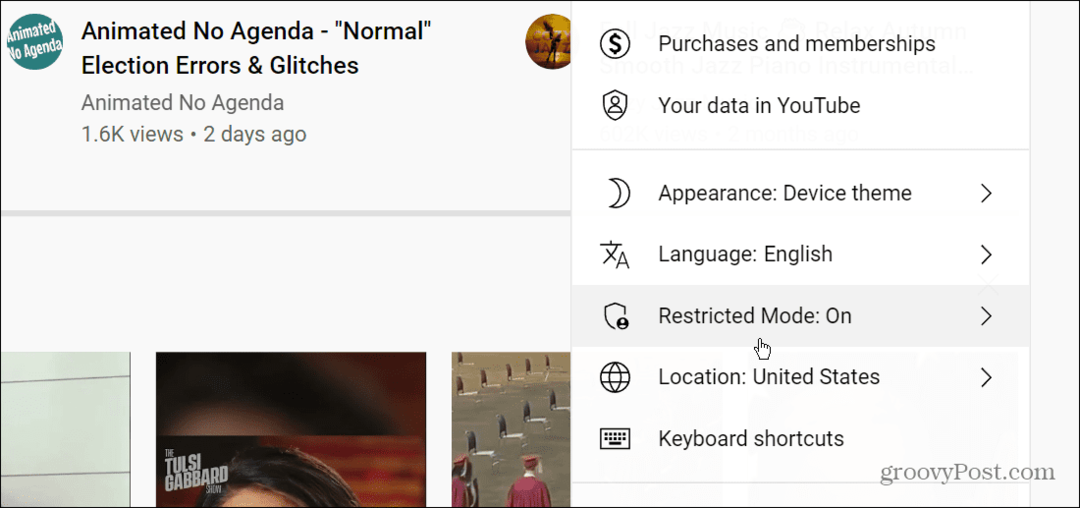Poslední aktualizace dne

Chcete rychlý, snadný a bezplatný způsob sloučení PDF do Macu? Použijte náhled!
Náhled je vestavěný prohlížeč obrázků MacOS a prohlížeč PDF. Název je však trochu zavádějící, protože Preview je schopen provádět některé lehké převody a úpravy, jako je export do PDF nebo převod PDF do JPG. Můžete dokonce použít počítač Mac ke sloučení jednotlivých PDF do vícestránkového PDF sloučením souborů PDF.
Sloučit soubory PDF v systému Mac pomocí náhledu
Existují dva jednoduché způsoby, jak sloučit PDF do náhledu a vytvořit vícestránkový PDF. Ukážu vám oba.
Metoda 1: Drag and Drop Thumbnails to Combine PDFs
Chcete-li přidat stránku do PDF, otevřete první PDF v náhledu a klikněte na Pohled a pak Miniatury odhalit postranní panel.
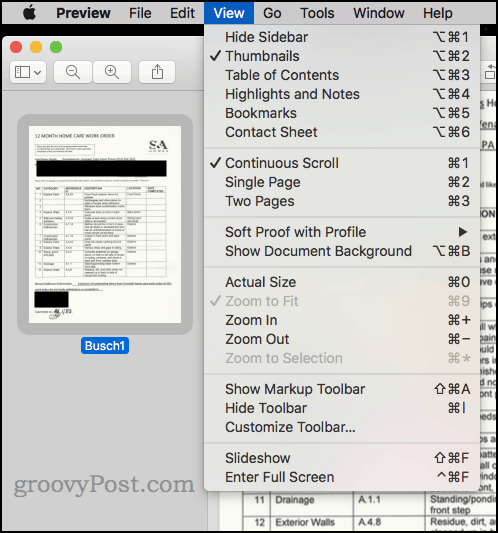
Otevřete další PDF v jiném okně náhledu. Pokud jste tak ještě neučinili, zobrazte postranní panel kliknutím na Pohled a pak Miniatury. Nyní přetáhněte miniaturu stránky z jednoho PDF do postranního panelu druhého PDF. Můžete také podržet příkaz a vybrat více miniatur, které chcete přetáhnout do jiného PDF.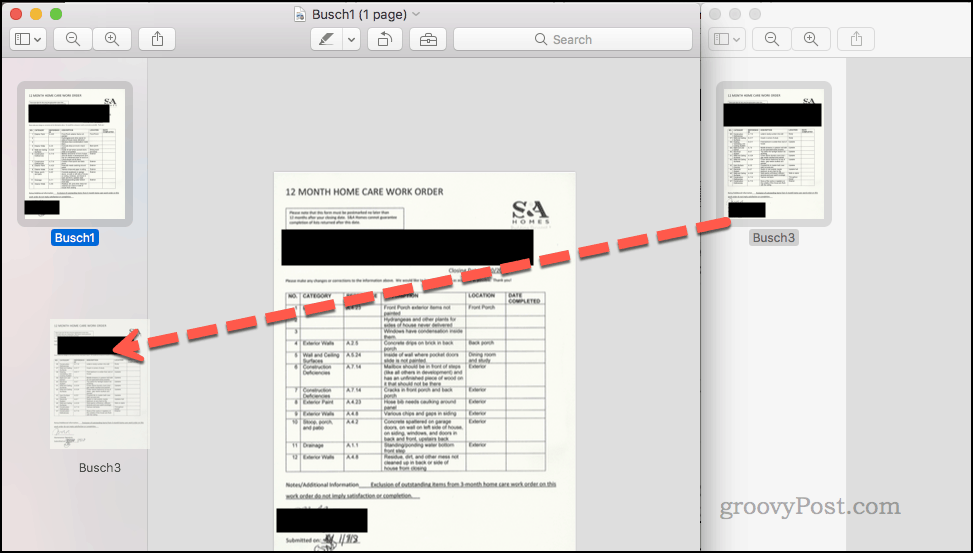
Hotovo! Nyní máte kombinovaný soubor PDF. Uložte svůj nový PDF, aby se změny zachovaly. Kliknutím na název souboru v horní části okna vyberte nový název a uložte umístění.
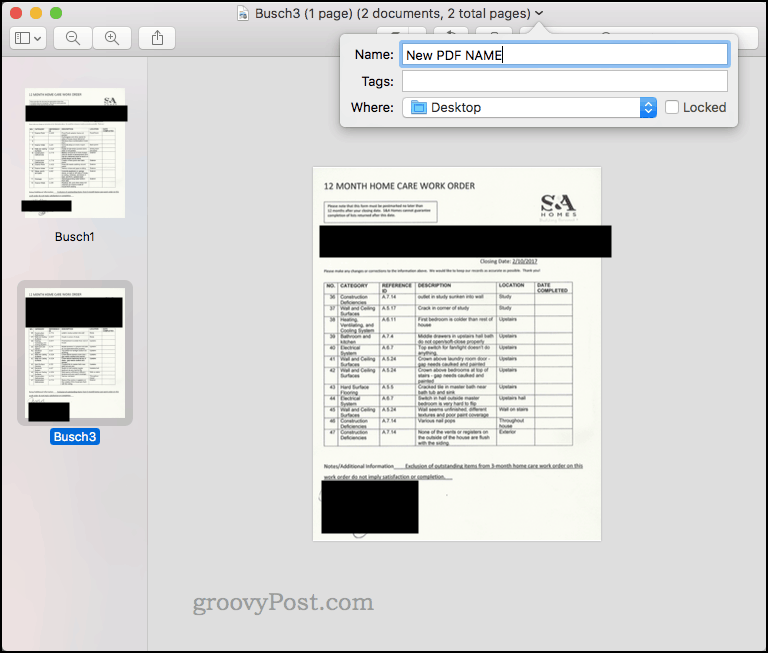
Metoda 2: Vložení stránky ze souboru
Otevřete PDF v náhledu. Klikněte na Upravit pak Vložit a pak Stránka ze souboru…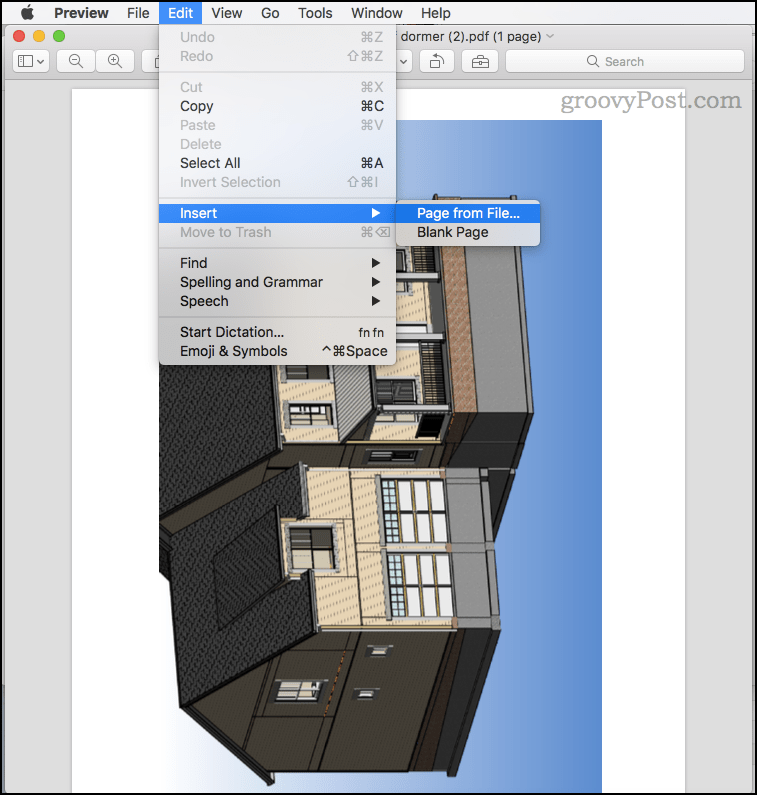
Vyberte soubor, který chcete vložit. Můžete je znovu uspořádat na postranním panelu.
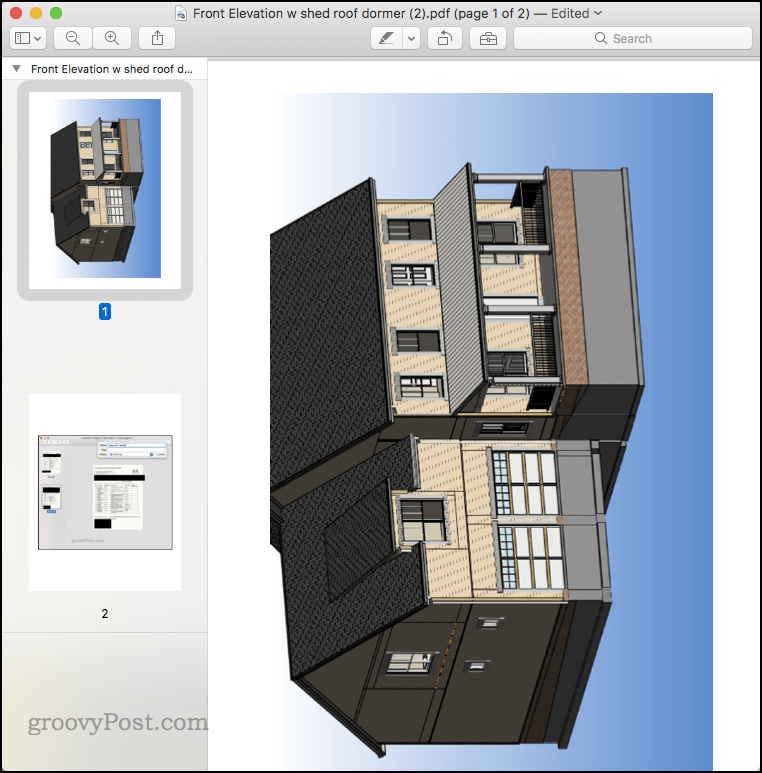
A to je vše! Kliknutím na název souboru uložte soubor PDF s novým názvem a umístěním.
Závěr
Kombinace PDF v náhledu je velmi užitečná, pokud nemáte jiného editoru PDF a chcete bezplatné řešení. Metodu 2 použijte ke zkombinování dvou souborů PDF jako celku. Pokud chcete pouze jednu stránku z PDF nebo podmnožinu stránek z PDF, použijte metodu 1.
Ve skutečnosti, i když máte jiný program PDF, který umí kombinovat kombinování souborů PDF, náhled je rychlý a bezplatný způsob, jak udělat práci pro velmi jednoduché úkoly. Všechno, co přesahuje 2 nebo 3 stránky, začíná být v náhledu trochu neohrabané.
Co používáte pro rychlé úpravy PDF? Podělte se o své tipy v komentářích!